Aprender cómo cancelar Pandora Premium puede resultar un tanto confuso. En primer lugar, porque dependerá de cómo te inscribiste en el servicio. Hay varias formas en que podrías haber obtenido tu cuenta en este servicio de streaming de música, como iTunes, Google Play, Roku o Amazon Appstore.
Una forma rápida de averiguarlo cómo te inscribiste es mirando tu estado de cuenta bancaria y verificar de qué compañía provienen los cargos de Pandora Premium. Una vez que averigües cómo te inscribiste, el proceso para cancelar tu cuenta será expedito. También puedes consultar nuestra guía con los mejores servicios de streaming de música y la comparativa entre los más importantes, Pandora vs. Spotify.
¿Qué hacer si te registraste con Pandora?
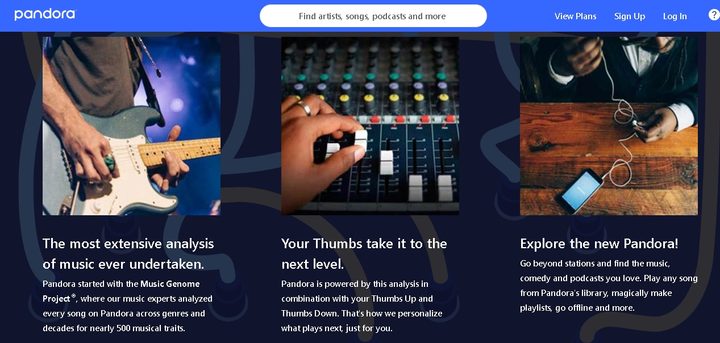
Si te registraste usando Pandora, cancelar tu cuenta es simple. Dirígete al sitio web de Pandora e inicia sesión. Ten en cuenta que deberás usar una computadora para realizarlo ya que el sitio móvil no te permite cancelar una suscripción. Una vez que hayas iniciado sesión, dirígete a Menú> Configuración> Suscripción y elige Modificar planes. En la parte inferior de la pantalla, haz clic en Cancelar suscripción. Deberás ingresar tu contraseña y seleccionar el botón Sí para confirmar el proceso. Asegúrate de llegar a este paso o si no te seguirán cobrando por el servicio Premium.
Cómo cancelar Pandora Premium con Google Play
Para cancelar Pandora Premium con Google Play Store, deberás dirigirte al sitio web de esta plataforma de aplicaciones. Dirígete a la página de suscripción y encuentra la sección de Pandora. Desde allí, haz click en Cancelar suscripción y confirma su cancelación.
Cómo cancelar Pandora Premium con iTunes
Si obtuviste tu cuenta de Pandora Premium con iTunes (que será descontinuada en el macOs Catalina), abre la aplicación iTunes y selecciona Configuración> iTunes y posteriormente App Store> ID de Apple> Ver ID de Apple para acceder a la pantalla de suscripciones de iTunes. En esta sección podrás ver la información de tu plan vigente en Pandora. Selecciona Cancelar suscripción y sigue las instrucciones en pantalla para completar el proceso.
Cómo cancelar Pandora Premium con Amazon
Deberás recordar qué dispositivo usaste para registrarse para cancelar su suscripción mediante Amazon. Si usaste un Kindle Fire, deberás ir a la pantalla de inicio del dispositivo y tocar Aplicaciones> Tienda> Mis suscripciones> Pandora. Luego, simplemente deberás desmarcar la opción de renovación automática.
Si usaste Amazon Appstore, deberás abrir la aplicación, dirigirte al menú y seleccionar Suscripciones. Tendrás que escoger la opción de suscripción de Pandora y desactivar la alternativa de renovación automática.
Cómo cancelar Pandora Premium con AT&T
Si te inscribiste en Pandora Premium mediante tu plan de facturación de AT&T, necesitarás la ayuda del servicio al cliente de esta operadora para cancelar tu suscripción. Puedes contactarlos a través de la página de Soporte de la compañía.
Cómo cancelar Pandora Premium con Roku
Para cancelar su suscripción mediante un dispositivo Roku, deberás ir a su sitio web. Dirígete a la página Suscripción y seleccione la opción Cancelar suscripción, ubicada junto a la sección Pandora para cancelar tu cuenta de Pandora Premium.
* Actualizada por Rodrigo Orellana el 24 de junio de 2020





